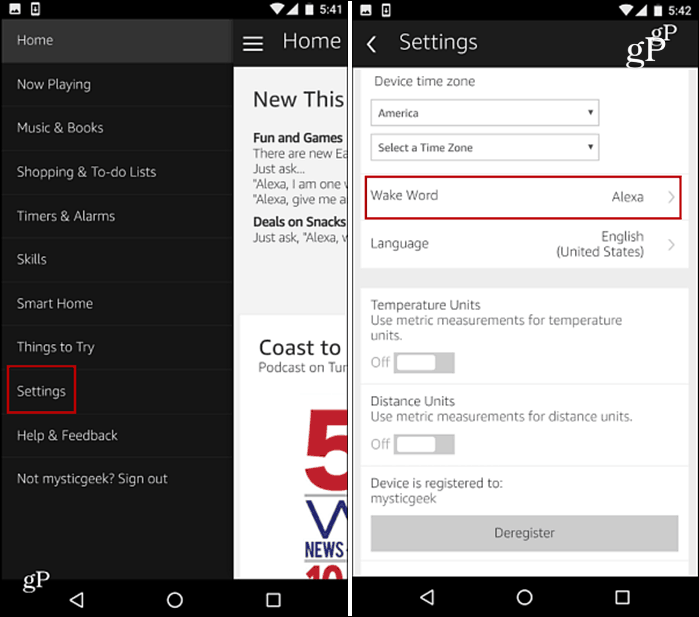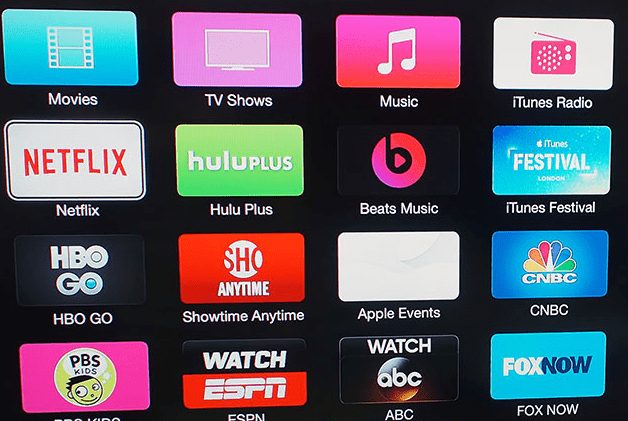Nepavyko prisijungti prie Instagram: kaip pataisyti
"Instagram" Herojus / / April 09, 2023

Paskutinį kartą atnaujinta

Klaida „Nepavyko prisijungti prie Instagram“ neleidžia prisijungti prie „Instagram“. Sužinokite, kaip išspręsti ryšio problemą čia.
Nepavyko prisijungti prie „Instagram“ – tai nėra klaida, kurią norite matyti prisijungdami prie „Instagram“. Kaip aiškiai matyti, ryšio nebuvimas reiškia, kad negalite prisijungti, o tai reiškia, kad iš viso negalite naudoti programos.
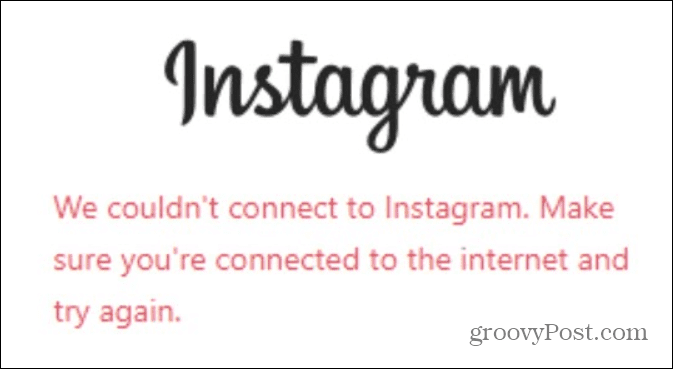
Yra keletas priežasčių, kodėl tai gali atsirasti. Jei jums sunku ištaisyti klaidą „Nepavyko prisijungti prie Instagram“, atlikite toliau nurodytus veiksmus, kad ją ištaisytumėte.
Įsitikinkite, kad jūsų įrenginys prijungtas prie interneto
Interneto arba duomenų ryšys yra viena iš pirmųjų vietų, kur pradėti trikčių šalinimą. Tai gali atrodyti akivaizdu, bet dar kartą patikrinkite, ar turite Bevielis internetas ir Mobilieji duomenys jūsų mobiliajame įrenginyje įjungtas ryšys.
Taip pat turėtumėte patikrinti, kad tuo įsitikintumėte Lėktuvo rėžimas yra išjungtas.
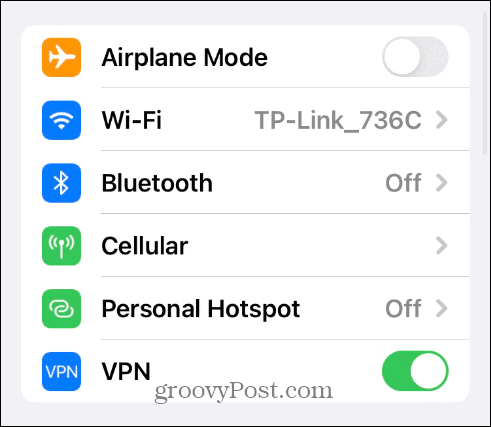
Jei naudojate darbalaukį, įsitikinkite, kad kompiuteris prijungtas prie jūsų
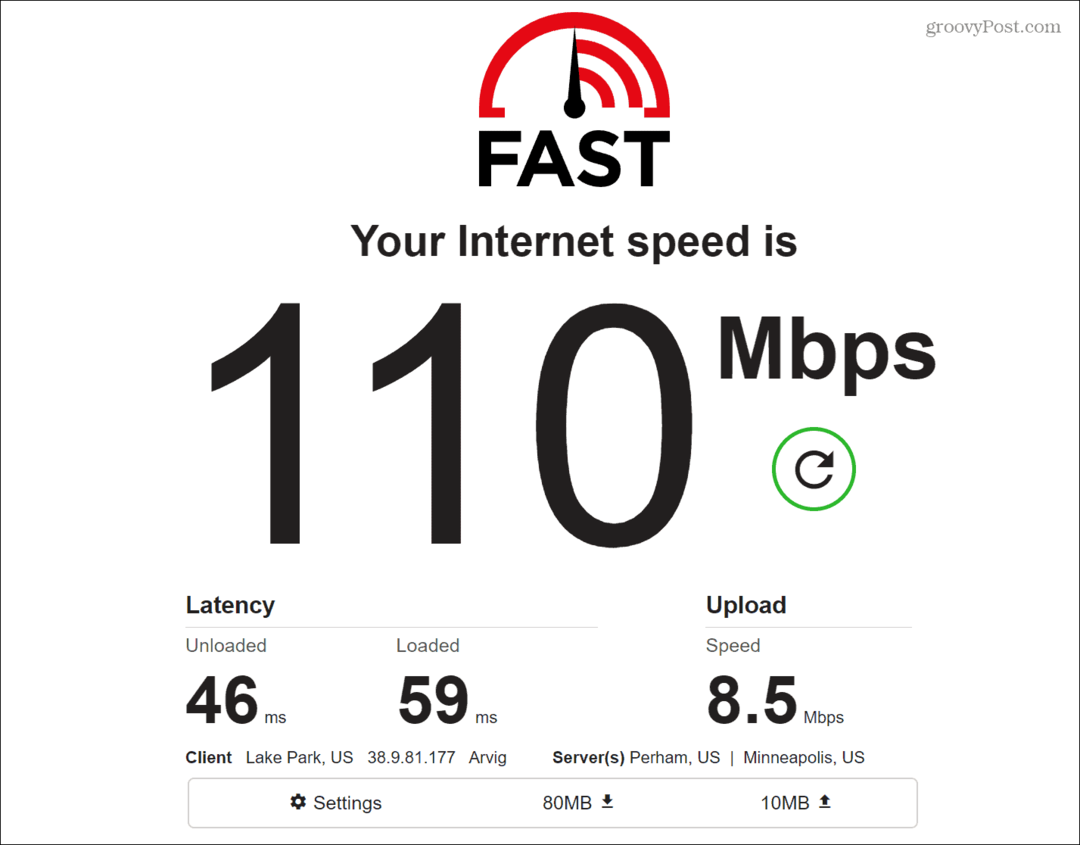
Jei visai negaunate ryšio, išjunkite modemą ir maršruto parinktuvą (arba kombinaciją, jei tai turite iš savo IPT). Paleidę tinklo įrangą, iš naujo paleiskite kompiuterį ar kitus įrenginius ir įsitikinkite, kad turite ryšį.
Patikrinkite, ar „Instagram“ neveikia
Prieš pernelyg gilindamiesi į trikčių šalinimo veiksmus, patikrinkite, ar „Instagram“ neveikia. Jei taip, jūs negalite nieko padaryti, išskyrus laukti, kol jis atsiras.
Naudokite trečiosios šalies svetainę, pvz Žemutinis detektorius norėdami patikrinti esamą jo būseną arba Išjungimo ataskaita kad sužinotumėte, ar pastaruoju metu nebuvo problemų dėl paslaugos neveikiančio.
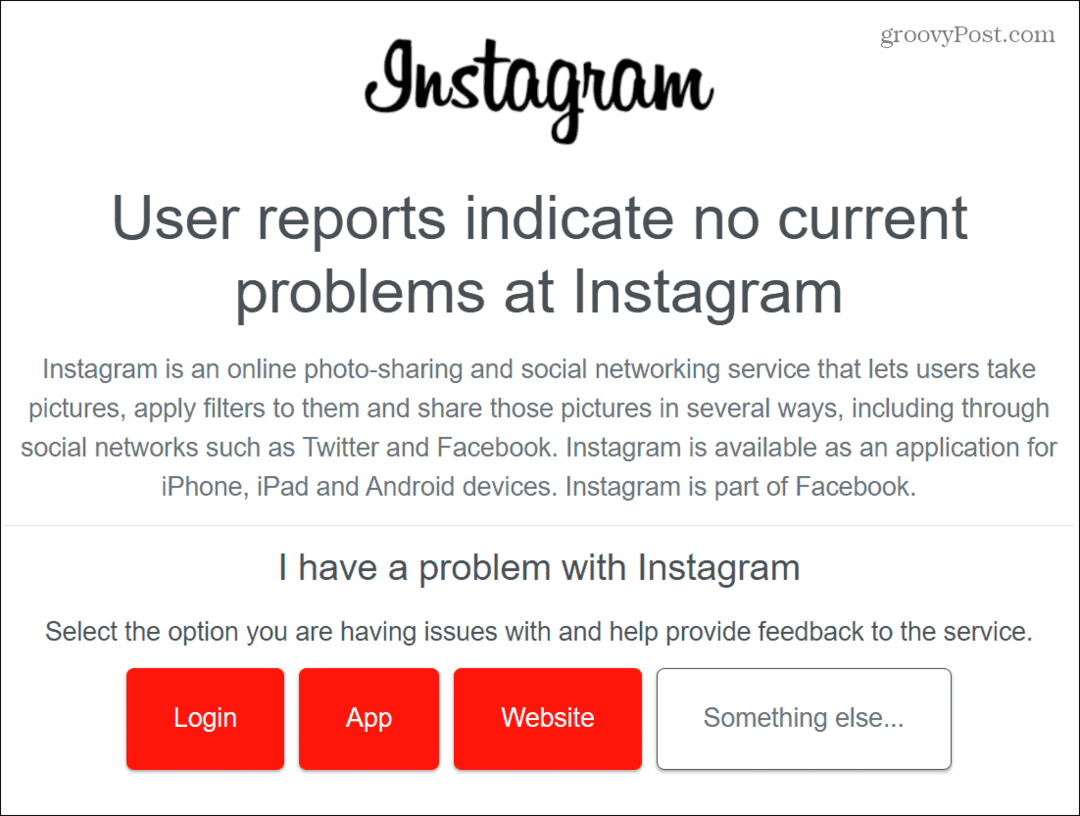
Atnaujinkite ir paleiskite „Instagram“ programą iš naujo
Jei turite duomenų ryšį ir tinkamą greitį, norėsite pažvelgti į programą savo mobiliajame įrenginyje. Ryšio problema gali kilti dėl programėlės klaidos; viskas, ko reikia, yra atnaujinimas.
Jei naudojate „Apple“, patikrinkite, kaip tai padaryti atnaujinti programas savo iPhone. Arba, jei esate „Android“ naudotojas, sužinokite apie „Android“ įrenginio programų atnaujinimas.
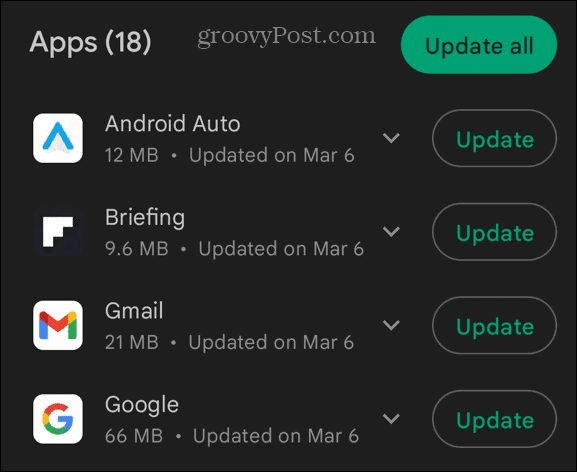
Kai turėsite naujausius programos naujinimus, paleiskite ją iš naujo ir patikrinkite, ar galite ją naudoti be klaidų.
Iš naujo paleiskite įrenginį
Jei klaida vis tiek rodoma staliniame arba mobiliajame įrenginyje, gali būti, kad problema yra su telefonu, planšetiniu kompiuteriu ar kompiuteriu. Paprastas paleidimas iš naujo gali padėti išspręsti problemą ir grįžti į Instagram.
Jei turite senesnį „iPhone“, patikrinkite, kaip tai padaryti iš naujo paleiskite „iPhone X“ iki 12, arba naujesnius modelius, išmokite iš naujo paleiskite iPhone 13 arba 14. „Android“ įrenginio paleidimas iš naujo skiriasi skirtinguose modeliuose, tačiau paprastai reikia laikyti maitinimo ir garsumo didinimo arba garsumo mažinimo mygtukus.
Jei nesate tikri, apsilankykite gamintojo palaikymo svetainėje.
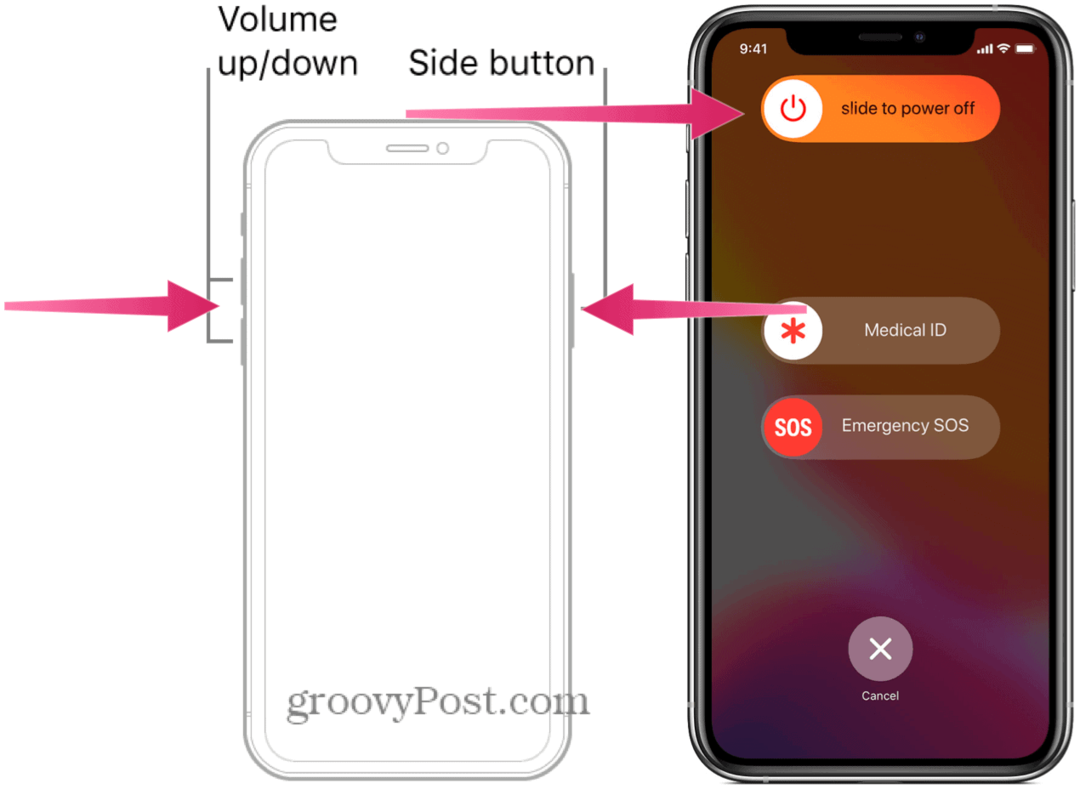
Jei darbalaukyje rodoma klaida, patikrinkite kaip iš naujo paleisti Windows 11, arba jei dar neturite 11 metų, galite iš naujo paleiskite „Windows 10“..
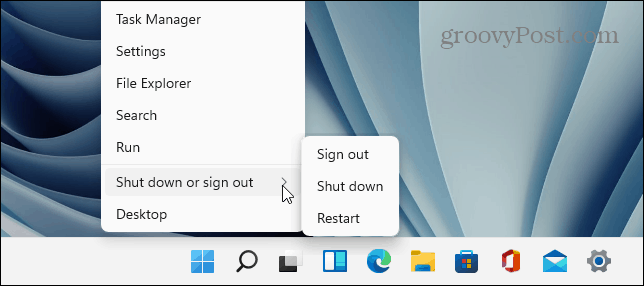
Išvalykite programos duomenis ir talpyklą „Android“.
Instagram talpyklos išvalymas gali ištaisyti ryšio klaidą ir pagerinti programos našumą, jei naudojate „Android“ įrenginį.
Norėdami išvalyti „Instagram“ talpyklą „Android“:
- Paleisti Nustatymai telefone ar planšetiniame kompiuteryje.
- Slinkite per Nustatymai ir pasirinkite Programėlės arba Programos ir pranešimai.
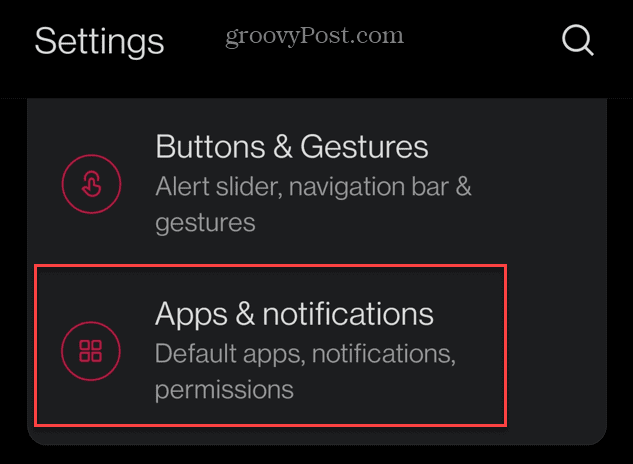
- Pasirinkite Instagramas iš įdiegtų programų sąrašo.
- Bakstelėkite Sandėliavimas
- Bakstelėkite mygtuką Išvalyti talpyklą.
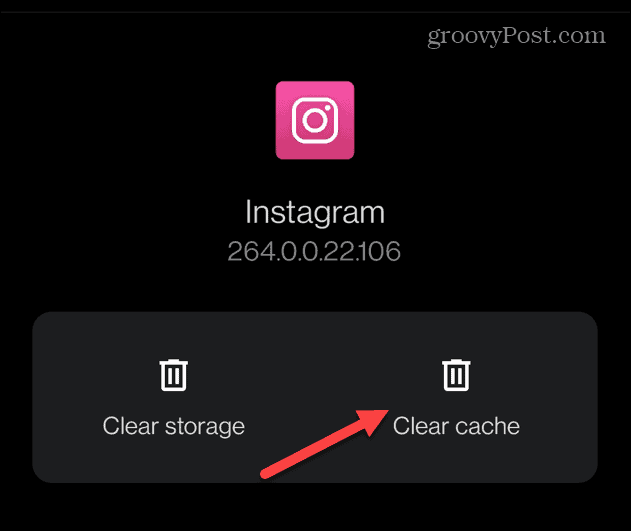
Išvalę talpyklą, pabandykite iš naujo paleisti programą ir pažiūrėkite, ar klaida dingo. Atminkite, kad programa taip pat veiks geriau išvalius talpyklą.
Pastaba: „iPhone“ nėra galimybės išvalyti „Instagram“ talpyklos. Vienintelis būdas pašalinti talpyklos failus yra pašalinti programą ir iš naujo įdiegti naują versiją iš „App Store“. Tiesą sakant, iš naujo įdiegti programą „Android“ yra dar viena galimybė, į kurią reikia atsižvelgti bandant ištaisyti šią klaidą.
Iš naujo įdiegus programą, ryšio klaidos nebeliks ir turėsite vėl prisijungti naudodami savo paskyros kredencialus.
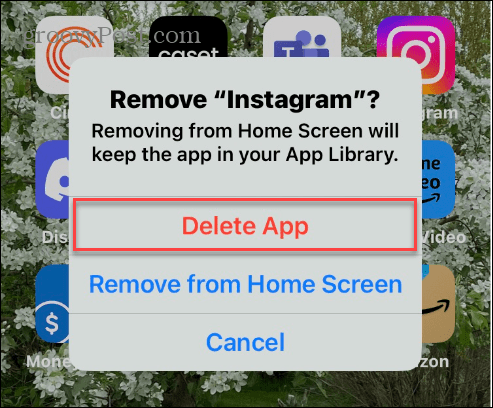
Išjunkite VPN
Jei naudojate VPN savo kompiuteryje ar mobiliuosiuose įrenginiuose, VPN išjungimas dažnai nepastebimas. Kai naudojate VPN, pvz Privati prieiga prie interneto (VIP), pavyzdžiui, ir negalite patekti į svetainę, galite manyti, kad ji neveikia. Tačiau išjungus VPN ir vėl prisijungus galima išspręsti ryšio problemą.
VPN išjungimo, pristabdymo arba „snaudimo“ procesas įvairiose paslaugose skiriasi, tačiau paprastai tai galite padaryti naudodami darbalaukio programą.
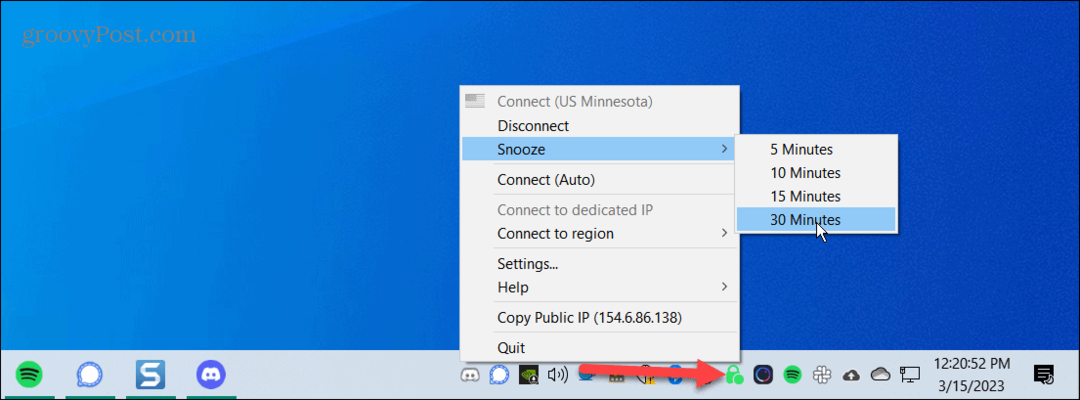
Arba paleiskite VPN mobiliajame įrenginyje ir įsitikinkite, kad jis išjungtas.
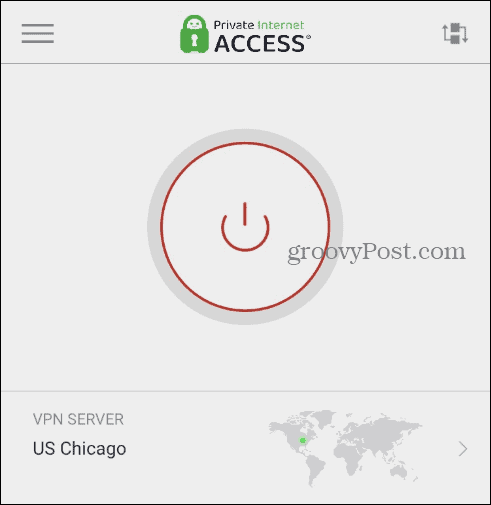
Išjungę arba pristabdę VPN, paleiskite „Instagram“ programą arba naršykite darbalaukio svetainę ir pažiūrėkite, ar galite prisijungti prie paslaugos be klaidos.
Išnaudokite daugiau „Instagram“ patirties
Galite gauti klaidą „Nepavyko prisijungti prie Instagram“ prisijungdami arba naudodami „Instagram“ darbalaukyje ar mobiliajame įrenginyje. Tačiau naudojant vieną iš aukščiau pateiktų parinkčių, tai turėtų būti ištaisyta. Atminkite, kad jei „Instagram“ neveikia, nieko negalite padaryti. Turėsite palaukti, kol paslauga grįš.
Nesvarbu, ar esate naujas, ar patyręs vartotojas, norintis gauti daugiau iš paslaugos, sužinokite, kaip tai padaryti atšaukti žinutės siuntimą Instagram. Arba, jei nenorite, kad kiti žinotų, kad esate prisijungę, galite tai padaryti paslėpti savo būseną „Instagram“..
Deja, klaidų taisymas gali būti „Instagram“ patirties dalis. Pavyzdžiui, jums gali prireikti pataisykite neveikiančią „Instagram“ muziką.